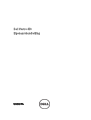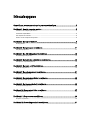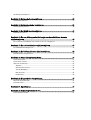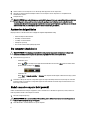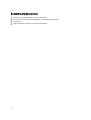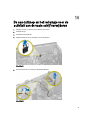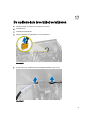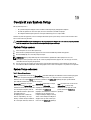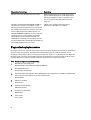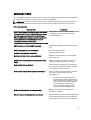Dell Vostro 470
Eigenaarshandleiding
Regelgevingsmodel: D10M
Regelgevingstype: D10M002

Opmerkingen, voorzorgsmaatregelen, en
waarschuwingen
OPMERKING: Een OPMERKING duidt belangrijke informatie aan voor een beter gebruik van de computer.
WAARSCHUWING: VOORZICHTIG geeft aan dat er schade aan hardware of potentieel gegevensverlies kan
optreden als de instructies niet worden opgevolgd.
GEVAAR: EEN WAARSCHUWING duidt op een risico van schade aan eigendommen, lichamelijk letsel of overlijden.
De informatie in dit document kan zonder voorafgaande kennisgeving worden gewijzigd.
© 2012 Dell Inc. Alle rechten voorbehouden.
Verveelvoudiging van dit document op welke wijze dan ook zonder de schriftelijke toestemming van Dell Inc. is strikt verboden.
Merken in deze tekst: Dell
™
, het Dell-logo, Dell Precision
™
, Precision ON
™
, ExpressCharge
™
, Latitude
™
, Latitude ON
™
, OptiPlex
™
,
Vostro
™
en Wi-Fi Catcher
™
zijn merken van Dell Inc. Intel
®
, Pentium
®
, Xeon
®
, Core
™
, Atom
™
, Centrino
®
en Celeron
®
zijn merken of
gedeponeerde merken van Intel Corporation in de Verenigde Staten en andere landen. AMD
®
is een gedeponeerd merk en
AMD Opteron
™
,
AMD Phenom
™
,
AMD Sempron
™
,
AMD Athlon
™
,
ATI Radeon
™
en
ATI FirePro
™
zijn merken van Advanced Micro
Devices, Inc.
Microsoft
®
,
Windows
®
,
MS-DOS
®
,
Windows Vista
®
, het logo van de startknop van Windows Vista en
Office Outlook
®
zijn
merken of gedeponeerde merken van Microsoft Corporation in de Verenigde Staten en/of andere landen.
Blu-ray Disc
™
is een merk dat
het eigendom vormt van de Blu-ray Disc Association (BDA) en in licentie is gegeven voor gebruik op schijven en spelers.
Bluetooth
®
is
een gedeponeerd merk van
Bluetooth
®
SIG, Inc., en elk gebruik van dit merk door Dell Inc. geschiedt op basis van een licentie.
Wi-Fi
®
is een gedeponeerd merk van de Wireless Ethernet Compatibility Alliance, Inc.
Overige merken en handelsnamen die mogelijk in dit document worden gebruikt kunnen verwijzen naar de rechtspersonen die
aanspraak maken op het eigendom van de merken en namen van hun producten. Dell Inc. maakt geen aanspraak op het eigendom van
merken en handelsnamen van derden.
2012 – 03
Rev. A00

Inhoudsopgave
Opmerkingen, voorzorgsmaatregelen, en waarschuwingen..................................................2
Hoofdstuk 1: Aan de computer werken......................................................................................5
Voordat u in de computer gaat werken....................................................................................................................5
Aanbevolen hulpmiddelen........................................................................................................................................6
Uw computer uitschakelen.......................................................................................................................................6
Nadat u aan de computer hebt gewerkt...................................................................................................................6
Hoofdstuk 2: De kap verwijderen.................................................................................................9
De kap plaatsen......................................................................................................................................................10
Hoofdstuk 3: Het geheugen verwijderen..................................................................................11
Het geheugen plaatsen...........................................................................................................................................11
Hoofdstuk 4: De uitbreidingskaart verwijderen ......................................................................13
De uitbreidingskaart plaatsen.................................................................................................................................14
Hoofdstuk 5: Het optische schijfstation verwijderen.............................................................15
Het optische schijfstation plaatsen........................................................................................................................16
Hoofdstuk 6: De vaste schijf verwijderen.................................................................................17
De vaste schijf plaatsen..........................................................................................................................................19
Hoofdstuk 7: De geheugenkaart verwijderen..........................................................................21
De geheugenkaart plaatsen...................................................................................................................................22
Hoofdstuk 8: De systeemventilator verwijderen.....................................................................23
De systeemventilator plaatsen...............................................................................................................................24
Hoofdstuk 9: De knoopcelbatterij verwijderen........................................................................25
De knoopcelbatterij plaatsen..................................................................................................................................25
Hoofdstuk 10: De warmteafleider verwijderen........................................................................27
De warmteafleider plaatsen...................................................................................................................................28
Hoofdstuk 11: De processor verwijderen.................................................................................29
De processor plaatsen............................................................................................................................................29
Hoofdstuk 12: De voedingseenheid verwijderen....................................................................31

De voedingseenheid plaatsen................................................................................................................................34
Hoofdstuk 13: Het moederbord verwijderen............................................................................35
Het moederbord plaatsen.......................................................................................................................................37
Hoofdstuk 14: Het montagekader verwijderen........................................................................39
Het montagekader plaatsen...................................................................................................................................40
Hoofdstuk 15: De WLAN-kaart verwijderen.............................................................................41
De WLAN-kaart plaatsen........................................................................................................................................42
Hoofdstuk 16: De aan-/uitknop en het ledlampje voor de activiteit van de vaste
schijf verwijderen.........................................................................................................................43
De aan-/uitknop en het ledlampje voor activiteit van de vaste schijf plaatsen......................................................44
Hoofdstuk 17: De audiomodule (voorzijde) verwijderen........................................................47
De audiomodule (voorzijde) plaatsen.....................................................................................................................48
Hoofdstuk 18: De USB-module (voorzijde) verwijderen.........................................................49
De USB-module (voorzijde) plaatsen......................................................................................................................49
Hoofdstuk 19: Overzicht van System Setup.............................................................................51
System Setup openen.............................................................................................................................................51
System Setup-schermen........................................................................................................................................51
Opties voor System Setup.......................................................................................................................................52
Algemeen.........................................................................................................................................................52
Advanced (Geavanceerd)................................................................................................................................54
Security (Beveiliging).......................................................................................................................................56
Boot (Opstarten)...............................................................................................................................................56
Exit (Afsluiten)..................................................................................................................................................56
Hoofdstuk 20: Diagnostische foutmeldingen...........................................................................57
Diagnostische pieptooncodes................................................................................................................................58
Systeemberichten...................................................................................................................................................59
Hoofdstuk 21: Specificaties........................................................................................................61
Hoofdstuk 22: Contact opnemen met Dell................................................................................65
Contact opnemen met Dell.....................................................................................................................................65

1
Aan de computer werken
Voordat u in de computer gaat werken
Volg de onderstaande veiligheidsrichtlijnen om uw eigen veiligheid te garanderen en de computer tegen mogelijke
schade te beschermen. Tenzij anders aangegeven, wordt er bij elke procedure in dit document van de volgende
veronderstellingen uitgegaan:
• U hebt de veiligheidsinformatie geraadpleegd die bij uw computer is geleverd.
• Een onderdeel kan worden vervangen of, indien afzonderlijk aangeschaft, worden geïnstalleerd door de
verwijderingsprocedure in omgekeerde volgorde uit te voeren.
GEVAAR: Lees de veiligheidsinstructies die bij de computer zijn geleverd alvorens u werkzaamheden binnen de
computer uitvoert. Raadpleeg voor meer informatie over veiligheidsrichtlijnen onze webpagina over wet- en
regelgeving op www.dell.com/regulatory_compliance.
WAARSCHUWING: Een groot aantal reparaties mag alleen door een erkend servicemonteur worden uitgevoerd. U
mag alleen probleemoplossing en eenvoudige reparaties uitvoeren zoals toegestaan volgens de documentatie bij
uw product of zoals geïnstrueerd door het on line of telefonische team voor service en ondersteuning. Schade die
het gevolg is van onderhoud dat niet door Dell is geautoriseerd, wordt niet gedekt door uw garantie. Lees de
veiligheidsinstructies die bij het product zijn geleverd en leef deze na.
WAARSCHUWING: Voorkom elektrostatische ontlading door uzelf te aarden met een aardingspolsbandje of door
regelmatig een ongeverfd metalen oppervlak aan te raken, zoals een connector aan de achterkant van de
computer.
WAARSCHUWING: Ga voorzichtig met componenten en kaarten om. Raak de componenten en de contacten op
kaarten niet aan. Pak kaarten vast bij de uiteinden of bij de metalen bevestigingsbeugel. Houd een component,
zoals een processor, vast aan de uiteinden, niet aan de pinnen.
WAARSCHUWING: Verwijder kabels door aan de stekker of aan de kabelontlastingslus te trekken en niet aan de
kabel zelf. Sommige kabels zijn voorzien van een connector met borglippen. Als u dit type kabel loskoppelt, moet u
de borglippen ingedrukt houden voordat u de kabel verwijdert. Trek connectors in een rechte lijn uit elkaar om te
voorkomen dat connectorpinnen verbuigen. Ook moet u voordat u een kabel verbindt, controleren of beide
connectors op juiste wijze zijn opgesteld en uitgelijnd.
OPMERKING: De kleur van uw computer en bepaalde onderdelen kunnen verschillen van de kleur die in dit
document is afgebeeld.
Om schade aan de computer te voorkomen, moet u de volgende instructies opvolgen voordat u in de computer gaat
werken.
1. Zorg ervoor dat het werkoppervlak vlak en schoon is, om te voorkomen dat de computerkap bekrast raakt.
2. Schakel uw computer uit (zie Uw computer uitschakelen).
WAARSCHUWING: Wanneer u een netwerkkabel wilt verwijderen, moet u eerst de connector van de netwerkkabel
uit de computer verwijderen en daarna de netwerkkabel loskoppelen van het netwerkapparaat.
3. Verwijder alle stekkers van netwerkkabels uit de computer.
5

4. Haal de stekker van de computer en van alle aangesloten apparaten uit het stopcontact.
5. Houd de aan-uitknop ingedrukt terwijl de stekker van de computer uit het stopcontact is verwijderd om het
moederbord te aarden.
6. Verwijder de kap.
WAARSCHUWING: Raak onderdelen pas aan nadat u zich hebt geaard door een ongeverfd metalen oppervlak van
de behuizing aan te raken, zoals het metaal rondom de openingen voor de kaarten aan de achterkant van de
computer. Raak tijdens het werken aan uw computer af en toe een ongeverfd metalen oppervlak aan om eventuele
statische elektriciteit, die schadelijk kan zijn voor interne componenten, te ontladen.
Aanbevolen hulpmiddelen
Bij de procedures in dit document hebt u mogelijk de volgende hulpmiddelen nodig:
• Kleine sleufkopschroevendraaier
• #0 Phillips schroevendraaier
• #1 Phillips schroevendraaier
• Klein plastic pennetje
• Een cd met het Flash BIOS-updateprogramma
Uw computer uitschakelen
WAARSCHUWING: U voorkomt gegevensverlies door alle gegevens in geopende bestanden op te slaan en de
bestanden te sluiten. Sluit vervolgens alle geopende programma's voordat u de computer uitzet.
1. Sluit het besturingssysteem af:
– In Windows Vista:
Klik op Start en vervolgens op de pijl in de linkeronderhoek van het menu Start, zoals hieronder wordt
getoond, en klik vervolgens op Afsluiten.
– In Windows XP:
Klik op Start → Computer afsluiten → Afsluiten . De computer wordt uitgezet nadat het besturingssysteem
is afgesloten.
2. Controleer of alle op de computer aangesloten apparaten uitgeschakeld zijn. Houd de aan/uit-knop vier seconden
ingedrukt, indien uw computer en aangesloten apparaten niet automatisch worden uitgeschakeld wanneer u het
besturingssysteem afsluit.
Nadat u aan de computer hebt gewerkt
Nadat u onderdelen hebt vervangen of geplaatst, moet u controleren of u alle externe apparaten, kaarten, kabels etc.
hebt aangesloten voordat u de computer inschakelt.
1. Plaats de computerkap terug.
WAARSCHUWING: Als u een netwerkkabel wilt aansluiten, sluit u de kabel eerst aan op het netwerkapparaat en
sluit u de kabel vervolgens aan op de computer.
2. Sluit alle telefoon- of netwerkkabels aan op uw computer.
6

3. Sluit uw computer en alle aangesloten apparaten aan op het stopcontact.
4. Zet de computer aan.
5. Controleer of de computer goed functioneert door Dell Diagnostics (Dell-diagnostiek) uit te voeren.
7

8

2
De kap verwijderen
1. Volg de procedures in Voordat u in de computer gaat werken.
2. Verwijder de twee vingerschroeven waarmee de computerkap aan de computer is bevestigd.
Afbeelding 1.
3. Schuif de kap richting achterzijde computer en verwijder deze vervolgens.
Afbeelding 2.
4. Verwijder de kap van de computer.
9

Afbeelding 3.
De kap plaatsen
1. Plaats de computerkap op de computer en schuif deze van de achterkant van de computer naar voren.
2. Plaats de vingerschroeven terug en draai ze vast om de computerkap aan de computer te bevestigen.
3. Volg de procedures in Nadat u aan de computer hebt gewerkt.
10

3
Het geheugen verwijderen
1. Volg de procedures in Voordat u in de computer gaat werken.
2. Verwijder de kap.
3. Duw de zekeringsklemmetjes aan weerszijden van de geheugenmodules omlaag, trek de module voorzichtig
omhoog en verwijder deze uit de computer.
Afbeelding 4.
Het geheugen plaatsen
1. Lijn de inkeping op de geheugenkaart uit met het lipje in de connector van het moederbord.
2. Plaats de geheugenmodule in de geheugensocket.
3. Druk de geheugenmodule omlaag totdat deze in de zekeringsklemmetjes vastklikt.
4. Plaats de kap.
5. Volg de procedures in Nadat u aan de computer hebt gewerkt.
11

12

4
De uitbreidingskaart verwijderen
1. Volg de procedures in Voordat u in de computer gaat werken.
2. Verwijder de kap.
3. Druk op het blauwe ontgrendeltabje terwijl u het naar buiten duwt en duw het vergrendelingspaneel naar beneden.
Afbeelding 5.
4. Druk de vergrendeling naar beneden en trek de uitbreidingskaart voorzichtig uit de computer.
Afbeelding 6.
13

De uitbreidingskaart plaatsen
1. Druk de uitbreidingskaart in de kaartsleuf en maak de vergrendeling vast.
2. Plaats de kaarthouder voor de uitbreidingskaart in het chassis.
3. Plaats de kap.
4. Volg de procedures in Nadat u aan de computer hebt gewerkt.
14

5
Het optische schijfstation verwijderen
1. Volg de procedures in Voordat u in de computer gaat werken.
2. Verwijder de kap.
3. Maak de voedingskabel en de gegevenskabel los van de achterzijde van het optische station.
Afbeelding 7.
4. Verwijder de schroeven waarmee het optische station aan de stationkooi is bevestigd.
Afbeelding 8.
5. Schuif het optische station door de voorzijde van de computer naar buiten.
15

Afbeelding 9.
Het optische schijfstation plaatsen
1. Schuif het optische station door de voorzijde van de computer naar binnen.
2. Plaats de schroeven terug waarmee het optische station aan de stationkooi wordt bevestigd.
3. Sluit de voedingskabel en de gegevenskabel aan op het optische station.
4. Plaats de kap.
5. Volg de procedures in Nadat u aan de computer hebt gewerkt.
16

6
De vaste schijf verwijderen
1. Volg de procedures in Voordat u in de computer gaat werken.
2. Verwijder de kap.
3. Maak de voedingskabel en de gegevenskabel los van de achterzijde van de vaste schijf.
Afbeelding 10.
4. Verwijder de schroeven waarmee de stationkooi aan het chassis is bevestigd.
Afbeelding 11.
17

5. Schuif de vaste schijf uit de computer door deze omhoog te tillen.
Afbeelding 12.
6. Verwijder de schroeven waarmee de vaste schijf aan de stationkooi is bevestigd.
Afbeelding 13.
7. Trek de stationkooi in de aangegeven richting om de vaste schijf los te maken van de stationkooi.
Afbeelding 14.
18

De vaste schijf plaatsen
1. Draai de schroeven aan waarmee de vaste schijf aan de stationkooi wordt bevestigd.
2. Plaats de vaste schijf in de sleuf en draai de schroeven aan waarmee de stationkooi aan het chassis wordt
bevestigd.
3. Sluit de voedingskabel en de gegevenskabel aan op de vaste schijf.
4. Plaats de kap.
5. Volg de procedures in Nadat u aan de computer hebt gewerkt.
19

20

7
De geheugenkaart verwijderen
1. Volg de procedures in Voordat u in de computer gaat werken.
2. Verwijder de kap.
3. Maak de kabel van de geheugenkaart los van het moederbord.
Afbeelding 15.
4. Haal de kabel van de geheugenkaartlezer uit de geleidingsklem.
Afbeelding 16.
5. Verwijder de schroeven waarmee de geheugenkaartlezer aan de stationkooi is bevestigd.
21

Afbeelding 17.
6. Schuif de geheugenkaartlezer via de voorkant van de computer naar buiten.
Afbeelding 18.
De geheugenkaart plaatsen
1. Schuif de geheugenkaartlezer via de voorkant van de computer naar binnen.
2. Plaats de schroeven terug waarmee de geheugenkaartlezer in de stationkooi is bevestigd en draai ze aan.
3. Plaats de kabel van de geheugenkaartlezen in de geleidingsklem.
4. Sluit de kabel van de geheugenkaartlezer aan op het moederbord.
5. Plaats de kap.
6. Volg de procedures in Nadat u aan de computer hebt gewerkt.
22

8
De systeemventilator verwijderen
1. Volg de procedures in Voordat u in de computer gaat werken.
2. Verwijder de kap.
3. Verwijder de ventilatorkabel van het moederbord.
Afbeelding 19.
4. Verwijder de schroeven waarmee de ventilator aan het chassis is bevestigd en til de ventilator uit de computer.
Afbeelding 20.
23

De systeemventilator plaatsen
1. Plaats de ventilator in het midden van de computer in het chassis.
2. Houd de ventilator op zijn plaats vast, breng de schroeven in het chassis aan en draai deze vast.
3. Sluit de ventilatorkabel aan op het moederbord.
4. Plaats de kap.
5. Volg de procedures in Nadat u aan de computer hebt gewerkt.
24

9
De knoopcelbatterij verwijderen
1. Volg de procedures in Voordat u in de computer gaat werken.
2. Verwijder de kap.
3. Verwijder de uitbreidingskaart.
4. Druk de vergrendeling voorzichtig van de batterij weg en haal de batterij uit de houder op de moederkaart.
Afbeelding 21.
De knoopcelbatterij plaatsen
1. Plaats de knoopcelbatterij in de houder.
2. Plaats de uitbreidingskaart.
3. Plaats de kap.
4. Volg de procedures in Nadat u aan de computer hebt gewerkt.
25

26

10
De warmteafleider verwijderen
1. Volg de procedures in Voordat u in de computer gaat werken.
2. Verwijder de kap.
3. Verwijder de kabel van de warmteafleider van het moederbord.
Afbeelding 22.
4. Verwijder de schroeven waarmee de warmteafleider op het moederbord is bevestigd en haal de warmteafleider uit
de computer.
Afbeelding 23.
27

De warmteafleider plaatsen
1. Sluit de kabel van de warmteafleider aan op het moederbord.
2. Plaats de schroeven waarmee de warmteafleider aan het moederbord is bevestigd.
3. Plaats de kap.
4. Volg de procedures in Nadat u aan de computer hebt gewerkt.
28

11
De processor verwijderen
1. Volg de procedures in Voordat u in de computer gaat werken.
2. Verwijder de kap.
3. Verwijder de warmteafleider.
4. Duw de ontgrendeling naar beneden en vervolgens naar buiten om deze los te maken van de retentiehaak.
5. Open het afdekplaatje van de processor en haal de processor uit de computer.
Afbeelding 24.
De processor plaatsen
1. Plaats de processor in de socket.
2. Duw het afdekplaatje van de processor voorzichtig naar beneden om de processor in de socket vast te zetten.
3. Duw de ontgrendeling naar beneden en vervolgens naar binnen om de retentiehaak vast te zetten.
4. Plaats de warmteafleider.
5. Plaats de kap.
6. Volg de procedures in Nadat u aan de computer hebt gewerkt.
29

30

12
De voedingseenheid verwijderen
1. Volg de procedures in Voordat u in de computer gaat werken.
2. Verwijder de kap.
3. Druk op het vergrendelingsmechanisme en trek de kabelhouder voorzichtig omhoog om deze te verwijderen uit de
vergrendeling op het moederbord.
Afbeelding 25.
4. Maak de voedingskabel aan de achterzijde van de vaste schijf los.
Afbeelding 26.
31

5. Maak de voedingskabel aan de achterzijde van het optische station los.
Afbeelding 27.
6. Maak de voedingskabel los van het moederbord.
Afbeelding 28.
7. Verwijder de schroeven waarmee de voedingseenheid aan het computerchassis is bevestigd.
32

Afbeelding 29.
8. Druk op het blauwe ontgrendeltabje naast de voedingseenheid om deze te ontgrendelen en schuif de eenheid naar
de voorkant van de computer.
Afbeelding 30.
9. Til de voedingseenheid uit de computer.
33

Afbeelding 31.
De voedingseenheid plaatsen
1. Plaats de voedingseenheid in de computer.
2. Schuif de voedingseenheid naar de achterkant van de computer totdat deze vastklikt.
3. Plaats de schroeven terug waarmee de voedingseenheid aan de computer wordt bevestigd.
4. Sluit de voedingskabels opnieuw op het moederbord en de stations aan.
5. Plaats de kap.
6. Volg de procedures in Nadat u aan de computer hebt gewerkt.
34

13
Het moederbord verwijderen
1. Volg de procedures in Voordat u in de computer gaat werken.
2. Verwijder de kap.
3. Verwijder de geheugenmodules.
4. Verwijder de uitbreidingskaart.
5. Verwijder de warmteafleider.
6. Verwijder de processor.
7. Verwijder de vaste schijf.
8. Verwijder het optische station.
9. Verwijder de geheugenkaartlezer.
10. Maak alle kabels van het moederbord los en haal ze uit de kabelgeleiders.
Afbeelding 32.
11. Verwijder de schroeven waarmee het moederbord aan het computerchassis is bevestigd.
35

Afbeelding 33.
12. Schuif het moederbord naar de voorzijde van de computer.
Afbeelding 34.
13. Til het moederbord uit de computer.
36

Afbeelding 35.
Het moederbord plaatsen
1. Plaats het moederbord in de computer.
2. Schuif het moederbord naar de achterzijde van de computer.
3. Maak de schroeven vast waarmee het moederbord aan het computerchassis wordt bevestigd.
4. Plaats alle kabels die zijn aangesloten op het moederbord in hun geleidingsklemmen en sluit ze aan.
5. Plaats de processor.
6. Plaats de warmteafleider.
7. Plaats de geheugenmodules.
8. Plaats het optische station.
9. Plaats de vaste schijf.
10. Plaats de uitbreidingskaart.
11. Plaats de kap.
12. Volg de procedures in Nadat u aan de computer hebt gewerkt.
37

38

14
Het montagekader verwijderen
1. Volg de procedures in Voordat u in de computer gaat werken.
2. Verwijder de kap.
3. Til de vergrendelingsklemmen enigszins omhoog zodat de rand van het montagekader loskomt van het chassis.
Afbeelding 36.
4. Verwijder het montagekader van de computer.
Afbeelding 37.
39

Het montagekader plaatsen
1. Draai het montagekader naar de computer toe om de haken op het chassis te plaatsen.
2. Druk de klemmen voorzichtig omlaag om de rand van het montagekader op het chassis te bevestigen.
3. Plaats de kap.
4. Volg de procedures in Nadat u aan de computer hebt gewerkt.
40

15
De WLAN-kaart verwijderen
1. Volg de procedures in Voordat u in de computer gaat werken.
2. Verwijder de kap.
3. Verwijder het montagekader.
4. Koppel de antennekabels van de WLAN-kaart los.
5. Verwijder de schroef waarmee de WLAN-kaart is bevestigd en verwijder de kaart uit de computer.
Afbeelding 38.
6. Maak de kabel voor de WLAN-kaart los uit de geleidingsklemmen en til de kabel omhoog.
Afbeelding 39.
7. Verwijder de kabel voor de WLAN-kaart uit de computer door deze naar de voorkant van de computer te schuiven.
41

Afbeelding 40.
De WLAN-kaart plaatsen
1. Plaats de kabel van de WLAN-kaart in de borgklemmen.
2. Schuif de WLAN-kaart in zijn sleuf.
3. Draai de schroeven aan om de WLAN-kaart te bevestigen.
4. Sluit de antennekabels volgens de kleurcode aan op de WLAN-kaart.
5. Plaats het montagekader.
6. Plaats de kap.
7. Volg de procedures in Nadat u aan de computer hebt gewerkt.
42

16
De aan-/uitknop en het ledlampje voor de
activiteit van de vaste schijf verwijderen
1. Volg de procedures in Voordat u in de computer gaat werken.
2. Verwijder de kap.
3. Verwijder het montagekader.
4. Koppel de kabel van de aan-/uitknop los van het moederbord.
Afbeelding 41.
5. Haal de kabel van de aan-/uitknop uit de geleidingsklemmen.
Afbeelding 42.
43

6. Haal de kabel voor het ledlampje voor de activiteit van de vaste schijf uit de geleidingsklemmen vooraan bij het
montagekader.
Afbeelding 43.
7. Druk aan weerszijde van het ledlampje voor de activiteit van de vaste schijf om dit los te maken en duw het
ledlampje daarna in de aangegeven richting om het uit het montagekader te verwijderen.
Afbeelding 44.
8. Druk aan weerszijde van de aan-/uitknop om deze los te maken en duw de knop daarna in de aangegeven richting
om deze uit het montagekader te verwijderen.
Afbeelding 45.
De aan-/uitknop en het ledlampje voor activiteit van de vaste schijf
plaatsen
1. Plaats de kabels van de aan-/uitknop en het ledlampje voor activiteit van de vaste schijf in hun geleidingsklemmen.
2. Sluit de kabel van de aan-/uitknop aan op het moederbord.
44

3. Plaats de aan-/uitknop en het ledlampje voor activiteit van de harde schijf in de voorkant van de computer.
4. Plaats het montagekader.
5. Plaats de kap.
6. Volg de procedures in Nadat u aan de computer hebt gewerkt.
45

46

17
De audiomodule (voorzijde) verwijderen
1. Volg de procedures in Voordat u in de computer gaat werken.
2. Verwijder de kap.
3. Verwijder het montagekader.
4. Koppel de kabel van de audiomodule los van het moederbord.
Afbeelding 46.
5. Haal de kabel van de audiomodule uit de kabelgeleidingsklemmen op het chassis.
Afbeelding 47.
47

6. Verwijder de schroef waarmee de audiomodule is bevestigd aan het montagekader en haal de audiomodule uit de
computer.
Afbeelding 48.
De audiomodule (voorzijde) plaatsen
1. Plaats de audiomodule op het montagekader en maak de schroef vast waarmee de module wordt bevestigd.
2. Plaats de audiomodulekabel in de kabelgeleiders op het chassis.
3. Sluit de audiomodulekabel aan op de bijbehorende connector op het moederbord.
4. Plaats het montagekader.
5. Plaats de kap.
6. Volg de procedures in Nadat u aan de computer hebt gewerkt.
48

18
De USB-module (voorzijde) verwijderen
1. Volg de procedures in Voordat u in de computer gaat werken.
2. Verwijder de kap.
3. Verwijder het montagekader.
4. Maak de gegevenskabel van de USB-module en de voedingskabel los van het moederbord.
Afbeelding 49.
5. Verwijder de schroef waarmee de USB-module is bevestigd aan het montagekader en verwijder de USB-module uit
de computer.
Afbeelding 50.
De USB-module (voorzijde) plaatsen
1. Plaats de USB-module op het montagekader en maak de schroef vast waarmee de USB-module aan het
montagekader wordt bevestigd.
2. Sluit de kabel van de USB-module aan op het moederbord.
3. Plaats het montagekader.
49

4. Plaats de kap.
5. Volg de procedures in Nadat u aan de computer hebt gewerkt.
50

19
Overzicht van System Setup
Met System Setup kunt u:
• de systeemconfiguratie wijzigen nadat u hardware hebt toegevoegd, gewijzigd of verwijderd.
• een door de gebruiker te selecteren optie, zoals een wachtwoord, instellen of wijzigen.
• de huidige hoeveelheid geheugen lezen of het geïnstalleerde type vaste schijf instellen.
Voordat u System Setup gebruikt, is het verstandig de informatie op het System Setup-scherm te noteren zodat u deze
later ter referentie kunt gebruiken.
WAARSCHUWING: U mag de instellingen voor dit programma alleen wijzigen als u een ervaren computergebruiker
bent. Uw computer kan incorrect werken als u bepaalde wijzigingen aanbrengt.
System Setup openen
1. Zet de computer aan of start deze opnieuw op.
2. Wacht tot de F2-prompt wordt weergegeven wanneer het blauwe DELL-logo wordt weergegeven.
3. Druk onmiddellijk op <F2> als de F2-prompt verschijnt.
OPMERKING: De F2-prompt duidt erop dat het toetsenbord is geïnitialiseerd. Deze prompt kan zeer snel
verschijnen. Let dus goed op en druk op <F2> zodra de prompt wordt weergegeven. Als u te vroeg op <F2> drukt,
wordt deze toetsaanslag niet geregistreerd.
4. Als u te lang wacht en het logo van het besturingssysteem wordt weergegeven, moet u blijven wachten tot het
bureaublad van Microsoft Windows wordt weergegeven. Daarna sluit u de computer af en probeert u het opnieuw.
System Setup-schermen
Tabel 1. System Setup-schermen
Menu: verschijnt boven in het venster System Setup (Systeeminstellingen). Dit veld bevat een menu dat toegang geeft
tot de opties in System Setup. Gebruik de toetsen < Pijl naar links > en < Pijl naar rechts > om door de opties te
bladeren. Als er een optie in Menu is geselecteerd, worden in de Options List (Optielijst) de opties getoond die de
geïnstalleerde hardware op uw computer aangeven.
Options List (Optielijst): verschijnt
links in het venster System Setup. Het
veld bevat functies die de configuratie
van uw computer bepalen, zoals de
geïnstalleerde hardware, opties voor
energiebesparing en
beveiligingsfuncties. Gebruik de
toetsen < Pijl omhoog > en < Pijl
omlaag > om door de lijst te bladeren.
Als u een optie selecteert, worden in
Options Field (Optieveld): verschijnt
rechts van de Options List
(Optielijst)en bevat informatie over
elke optie in de Options List
(Optielijst). In dit veld kunt u informatie
bekijken over uw computer en de
huidige instellingen wijzigen. Druk op
<Enter> om de huidige instellingen te
wijzigen. Druk op <ESC> om terug te
keren naar de Options List (Optielijst).
Help: verschijnt rechts in het venster
System Setup en bevat Help-
informatie over de optie die u hebt
geselecteerd in de Options List
(Optielijst).
51

het Options Field (Optieveld) de
huidige en beschikbare instellingen
voor deze optie weergegeven.
OPMERKING: Niet alle instellingen
die in het optieveld worden
weergegeven, kunnen worden
gewijzigd.
Key Functions (Toetsfuncties) — Verschijnt onder het Options Field (Optieveld) en bevat de toetsen en hun functies in
het actieve veld van System Setup.
Gebruik de onderstaande toetsen om in de System Setup-schermen te navigeren:
Tabel 2. Navigeren in de System Setup-schermen
Toetsaanslag Actie
< F2 > Hiermee geeft u informatie weer over een geselecteerd
item in System Setup.
< Esc > Hiermee sluit u het huidige scherm af of schakelt u van het
huidige scherm naar de pagina Exit (Afsluiten) in System
Setup.
< Pijl omhoog > of < Pijl omlaag > Hiermee selecteert u een item dat u wilt weergeven.
< Pijl naar links > of < Pijl naar rechts > Hiermee selecteert u een menu om weer te geven.
– of + Hiermee wijzigt u de bestaande itemwaarde.
< Enter > Hiermee selecteert u het submenu of voert u de opdracht
uit.
< F9 > Hiermee laadt u de standaardinstelling.
< F10 > Hiermee slaat u de huidige configuratie op en sluit u
System Setup af.
Opties voor System Setup
Algemeen
Op het hoofdtabblad worden de primaire hardwarefuncties op de computer weergegeven. In de onderstaande tabel
wordt de functie van elke optie aangegeven.
Tabel 3. Systeeminformatie
Optie Beschrijving
Systeeminformatie
BIOS Revision (BIOS-revisie) Geeft de BIOS-revisie weer.
BIOS Build Date (BIOS-fabricagedatum) Geeft de BIOS-fabricagedatum weer.
System Name (Systeeminformatie) Geeft het modelnummer van de computer
weer.
System Time (Systeemtijd) Stelt de tijd van de interne klok van de
computer opnieuw in.
52

Optie Beschrijving
System Date (Systeemdatum) Stelt de datum op de interne agenda van de
computer opnieuw in.
Service Tag (Servicelabel) Hier wordt het servicelabel van uw computer
weergegeven.
Service Tag Input (Servicelabel ingeven) Hier kunt u het servicelabel handmatig
invoeren.
Asset Tag (Inventarislabel) Hier wordt het inventarislabel van uw
computer weergegeven.
Processor Information (Processorgegevens)
Optie Beschrijving
Processor Type (Processortype) Hier wordt het type processor weergegeven.
Processor ID (Processor-id) Hier wordt de processor-id weergegeven.
Processor Core Count (Aantal
processorkernen)
Hier wordt het aantal processorkernen
weergegeven.
L1 Cache Size (Grootte L1-cachegeheugen) Hier wordt de capaciteit van het L1-
cachegeheugen van de processor
weergegeven.
L2 Cache Size (Grootte L2-cachegeheugen) Hier wordt de capaciteit van het L2-
cachegeheugen van de processor
weergegeven.
L3 Cache Size (Grootte L3-cachegeheugen) Hier wordt de capaciteit van het L3-
cachegeheugen van de processor
weergegeven.
Memory Information (Geheugengegevens)
Optie Beschrijving
Memory Installed (Geïnstalleerd geheugen) Hier wordt de totale geheugencapaciteit van
de computer weergegeven.
Memory Available (Beschikbaar geheugen) Hier wordt de beschikbare hoeveelheid
geheugen van de computer weergegeven.
Memory Speed (Geheugensnelheid) Hier wordt de geheugensnelheid
weergegeven.
Memory Technology (Geheugentechnologie) Hier wordt het type en de technologie
weergegeven.
SATA Information (SATA-informatie)
Optie Beschrijving
SATA 1 Geeft het modelnummer en de capaciteit van
de vaste schijf weer.
53

Optie Beschrijving
SATA 2 Geeft het modelnummer en de capaciteit van
de vaste schijf weer.
SATA 3 Geeft het modelnummer en de capaciteit van
de vaste schijf weer.
eSATA /mSATA Geeft het modelnummer en de capaciteit van
een vaste schijf van het type eSATA of
mSATA weer.
Advanced (Geavanceerd)
Op het tabblad Advanced (Geavanceerd) kunt u verschillende functies instellen die van invloed zijn op de prestaties van
uw computer. In de onderstaande tabel wordt de functie van elke optie en de standaardwaarde hiervan aangegeven.
Tabel 4. CPU Configuration (Processorconfiguratie)
Optie Beschrijving
Intel Hyper-Threading Technology
(Intel Hyper-Threading-technologie)
Hiermee wordt hyper-threading van
de processor in- of uitgeschakeld.
Standaard: Enabled (Ingeschakeld)
Intel SpeedStep Hiermee wordt de functie Intel
SpeedStep in- of uitgeschakeld.
Standaard: Enabled (Ingeschakeld)
Intel Virtualization Technology (Intel-
virtualisatietechnologie)
Hiermee wordt de functie voor Intel-
virtualisatie in- of uitgeschakeld.
Standaard: Enabled (Ingeschakeld)
CPU XD Support (CPU XD-
ondersteuning)
Hiermee wordt de CPU XD-functie in-
of uitgeschakeld.
Standaard: Enabled (Ingeschakeld)
Limit CPUID Value (CPUID-waarde
beperken)
Hiermee wordt de functie Limit CPUID
Value (CPUID-waarde beperken) in- of
uitgeschakeld.
Standaard: Enabled (Ingeschakeld)
Multi Core Support (Ondersteuning
van meerdere kernen)
Hier wordt het aantal actieve kernen
weergegeven.
Standaard: Enabled (Ingeschakeld)
Intel Turbo Boost Technology (Intel
Turbo Boost-technologie)
Hiermee wordt de functie Intel Boost-
technologie in- of uitgeschakeld.
Standaard: Enabled (Ingeschakeld)
AMD Cool 'N' Quiet Hiermee wordt de functie AMD Cool
'N' Quiet-technologie in- of
uitgeschakeld.
Standaard: Enabled (Ingeschakeld)
Secure Virtual Machine Mode (Veilige
virtuele-machinemodus)
Hiermee wordt de Secure Virtual
Machine Mode (SVM) in- of
uitgeschakeld.
Standaard: Enabled (Ingeschakeld)
54

Tabel 5. CPU Configuration (Processorconfiguratie)
USB Configuration (USB-configuratie)
Optie Beschrijving
Front USB Ports (USB-poorten
voorzijde)
Hiermee worden de USB-poorten aan
de voorzijde in- of uitgeschakeld.
Standaard: Enabled (Ingeschakeld)
Rear USB Ports (USB-poorten
achterzijde)
Hiermee worden de USB-poorten aan
de achterzijde in- of uitgeschakeld.
Standaard: Enabled (Ingeschakeld)
Side USB Ports (USB-poorten zijkant) Hiermee worden de USB-poorten aan
de zijkant in- of uitgeschakeld.
Standaard: Enabled (Ingeschakeld)
Tabel 6. Onboard Device Configuration (Configuratie geïntegreerde apparaten)
Onboard Device Configuration (Configuratie geïntegreerde apparaten)
Optie Beschrijving
Onboard Audio Controller
(Geïntegreerde audiocontroller)
Hiermee wordt de geïntegreerde
audiocontroller in- of uitgeschakeld.
Standaard: Enabled (Ingeschakeld)
SATA Mode (SATA-modus) Hiermee kunt u de SATA-
bewerkingsmodus kiezen.
Standaard: AHCI
Intel Multi-Display Hiermee wordt de functie Intel Multi-
Display in- of uitgeschakeld.
Standaard: Disabled (Uitgeschakeld)
Onboard LAN Controller
(Geïntegreerde LAN-controller)
Hiermee wordt de geïntegreerde LAN-
controller in- of uitgeschakeld.
Standaard: Enabled (Ingeschakeld)
Onboard LAN Boot ROM
(Geïntegreerde LAN-opstart-ROM)
Hiermee wordt de geïntegreerde LAN-
opstart-ROM in- of uitgeschakeld.
Standaard: Disabled (Uitgeschakeld)
Onboard 1394 Controller
(Geïntegreerde 1394-controller)
Hiermee wordt de USB-controller in-
of uitgeschakeld.
Standaard: Enabled (Ingeschakeld)
Tabel 7. Power Management (Energiebeheer)
Power Management (Energiebeheer)
Optie Beschrijving
Wake Up by Integrated LAN/WLAN
(Activering door geïntegreerde LAN/
WLAN)
Hiermee wordt de functie voor
activering door geïntegreerde LAN/
WLAN in- of uitgeschakeld.
Standaard: Disabled (Uitgeschakeld)
AC Recovery (Voedingsherstel) Hiermee kan de computer de
stroomuitval herstellen.
Standaard: Power Off (Uitschakelen)
USB PowerShare in S4/S5 State (USB
Powershare in S4/S5-stand)
Hiermee kan de computer op afstand
worden ingeschakeld.
Standaard: Enabled (Ingeschakeld)
USB PowerShare in Sleep State (USB
PowerShare in slaapstand)
Hiermee worden de USB-poorten in
slaapstand in- of uitgeschakeld.
Standaard: Normal (Normaal)
55

Power Management (Energiebeheer)
Auto Power On (Automatisch
inschakelen)
Hiermee wordt automatisch
inschakelen van de computer in- of
uitgeschakeld.
Standaard: Disabled (Uitgeschakeld)
Auto Power On Mode (Modus voor
automatisch inschakelen)
Hiermee wordt de computer op een
geselecteerde dag automatisch
ingeschakeld.
Every Day ; Selected Day (Elke dag ;
Geselecteerde dag)
Auto Power On Date (Automatisch
inschakelen op datum)
Hiermee wordt de computer op een
geselecteerde datum automatisch
ingeschakeld.
15
Auto Power On Time (Automatisch
inschakelen op tijd)
Hiermee wordt de computer op een
geselecteerde tijd automatisch
ingeschakeld.
Hour: 0–23 ; Minutes: 0–59 ; Second:
0–59 (Uur: 0–23 ; Minuten: 0–59 ;
Seconden: 0–59)
Security (Beveiliging)
Op het tabblad Security (Beveiliging) wordt de beveiligingsstatus weergegeven. U kunt op dit tabblad de
beveiligingsfuncties van de computer beheren.
Tabel 8. Security (Beveiliging)
Supervisor Password Status (Status
supervisorwachtwoord)
Hiermee wordt aangegeven of een
beheerderswachtwoord is toegekend.
User Password Status (Status gebruikerswachtwoord) Hiermee wordt aangegeven of een gebruikerswachtwoord
is toegekend.
Set Supervisor Password (Supervisorwachtwoord
instellen)
Hiermee kunt u een beheerderswachtwoord instellen.
User Access Level (Toegangsniveau gebruiker) Hiermee wordt het toegangsniveau van de gebruiker
aangegeven.
Set User Password (Gebruikerswachtwoord instellen) Hiermee kunt u een gebruikerswachtwoord instellen.
Password Check (Wachtwoordcontrole) Hiermee kunt u het wachtwoord controleren wanneer het
setupprogramma wordt gestart.
Boot (Opstarten)
Met het tabblad Boot (Opstarten) kunt u de opstartvolgorde wijzigen.
Exit (Afsluiten)
In dit gedeelte kunt u standaardinstellingen opslaan, annuleren en laden voordat u System Setup afsluit.
56

20
Diagnostische foutmeldingen
ls er een probleem of fout op de computer optreedt, kan er een systeemmelding worden weergegeven om u te helpen
met het vaststellen van de oorzaak en de actie die u moet ondernemen om het probleem te verhelpen. Als het door u
ontvangen bericht niet in de volgende voorbeelden wordt vermeld, raadpleegt u de documentatie bij het
besturingssysteem of het programma dat werd uitgevoerd toen het bericht verscheen.
Diagnostische foutmeldingen Beschrijving
Alert! Previous attempts at booting this system have failed
at checkpoint [nnnn]. For help in resolving this problem,
please note this checkpoint and contact Dell Technical
Support (Waarschuwing! Eerdere pogingen om deze
computer op te starten zijn mislukt bij controlepunt [nnnn].
Noteer dit controlepunt en neem contact op met de
ondersteuningsafdeling van Dell om dit probleem op te
lossen).
De computer is er drie keer achtereen niet in geslaagd om
de opstartprocedure uit te voeren vanwege dezelfde fout.
System fan failed (Storing in de ventilator) Possible fan failure (Mogelijke storing in de ventilator)
CPU fan failure (Defecte processorventilator) CPU fan has failed (Processorventilator is defect)
Hard-disk drive failure (Fout in vaste-schijfstation) Mogelijk is er tijdens de POST een fout opgetreden met de
vaste schijf.
Hard-disk drive read failure (Fout bij het lezen van de
vaste schijf)
Mogelijk is er tijdens de opstarttest van de vaste schijf
een fout opgetreden met de vaste schijf.
Keyboard failure (Toetsenbordfout) Het toetsenbord functioneert niet of de kabel zit los.
Vervang het toetsenbord als het opnieuw aansluiten van
de kabel het probleem niet oplost.
RTC is gereset, standaard BIOS-setup is geladen. Druk op
F1 om door te gaan en op F2 om het setuphulpprogramma
uit te voeren.
RTC-jumper mogelijk onjuist ingesteld.
No boot device available (Geen opstartbron beschikbaar) Als de vaste schijf geen opstartpartitie bevat, is de kabel
van de vaste schijf losgeraakt of is er geen
opstartapparaat.
• Als de vaste schijf als opstartapparaat is
ingesteld, moet u controleren of alle kabels op de
juiste wijze zijn aangesloten en of het station op
de juiste wijze is geïnstalleerd en als
opstartapparaat is gepartitioneerd.
• Open de system setup en controleer of de
opstartvolgorde juist is.
No timer tick interrupt (Geen timertikonderbreking) Mogelijk is een chip op het moederbord of het
moederbord zelf defect.
57

Diagnostische foutmeldingen Beschrijving
USB over current error (USB gebruikt te veel stroom) Koppel het USB-apparaat los. Het USB-apparaat heeft
voor een optimale werking meer stroom nodig. Sluit het
USB-apparaat middels een externe stroombron aan of
sluit, als het apparaat twee USB-kabels heeft, beide
kabels aan.
CAUTION - Hard Drive SELF MONITORING SYSTEM has
reported that a parameter has exceeded its normal
operating range. Dell recommends that you back up your
data regularly. A parameter out of range may or may not
indicate a potential hard drive problem (LET OP - Het
ZELFCONTROLEREND SYSTEEM van de vaste schijf heeft
aangegeven dat een van de parameters het normale
gebruiksbereik heeft overschreden. Dell raadt u aan
regelmatig een reservekopie van uw gegevens te maken.
Als een parameter buiten het bereik ligt, kan dit duiden op
een mogelijk probleem met de vaste schijf.)
S.M.A.R.T error, possible hard disk drive failure
(S.M.A.R.T-fout, mogelijke vaste-schijffout).
Diagnostische pieptooncodes
De computer kan een reeks pieptonen afgeven tijdens het opstarten als het beeldscherm geen fouten of problemen kan
weergeven. Deze reeks pieptonen, die pieptooncodes wordt genoemd, geven verschillende problemen aan. De
vertraging tussen elk piepje is 300 ms; de vertraging tussen elke reeks piepjes is 3 sec; het piepje zelf duurt 300 ms. Na
elk piepje en elke reeks piepjes moet het BIOS waarnemen of de gebruiker de aan/uit-knop indrukt. Als dit het geval is,
verlaat het BIOS de lus en wordt het normale afsluitproces uitgevoerd en het systeem ingeschakeld.
Code Oorzaak en stappen voor probleemoplossing
1 BIOS ROM-checksum bezig of fout.
Moederbordstoring, omvat BIOS-beschadiging of ROM-fout.
2 Geen RAM gedetecteerd.
Geen geheugen gedetecteerd.
3 Chipsetfout (North en South Bridge-chipset, DMA/IMR/Timerfout), fout bij testen van tijdklok, fout bij poort A20,
fout in Super I/O-chip, fout tijdens test van toetsenbordcontroller.
Moederbordfout.
4 RAM-lees-/schrijffout.
Geheugenfout.
5 Stroomstoring real-time klok.
CMOS-batterijstoring.
6 Fout tijdens test Video-BIOS.
Videokaartfout.
7 Processorfout.
Processorfout.
58

Systeemberichten
Als er een probleem of fout op uw computer optreedt, kan er een systeembericht worden weergegeven met informatie
die u helpt bij het vaststellen van de oorzaak en het verhelpen van het probleem.
OPMERKING: Als het door u ontvangen bericht niet in de volgende voorbeelden wordt vermeld, raadpleegt u de
documentatie bij het besturingssysteem of het programma dat werd uitgevoerd toen het bericht verscheen.
Tabel 9. Systeemberichten
Systeembericht Beschrijving
Alert! Previous attempts at booting this system have failed at
checkpoint [nnnn]. For help in resolving this problem, please
note this checkpoint and contact Dell Technical Support
(Waarschuwing! Eerdere pogingen om deze computer op te
starten zijn mislukt bij controlepunt [nnnn]. Noteer dit
controlepunt en neem contact op met de
ondersteuningsafdeling van Dell om dit probleem op te lossen).
De computer is er drie keer achtereen niet in
geslaagd om de opstartprocedure uit te voeren
vanwege dezelfde fout.
CMOS checksum error (Fout in CMOS-checksum) Mogelijke moederbordfout of de RTC-batterij is bijna
leeg.
CPU fan failure (Defecte processorventilator) Processorventilator is defect.
System fan failed (Storing in de ventilator) Systeemventilator is defect.
Hard-disk drive failure (Fout in vaste-schijfstation) Mogelijk is er tijdens de POST een fout opgetreden
met de vaste schijf.
Hard-disk drive read failure (Fout bij het lezen van de vaste
schijf)
Mogelijk is er tijdens de opstarttest van de vaste
schijf een fout opgetreden met de vaste schijf.
Keyboard failure (Toetsenbordfout) Het toetsenbord functioneert niet of de kabel zit los.
Vervang het toetsenbord als het opnieuw aansluiten
van de kabel het probleem niet oplost.
No boot device available (Geen opstartbron beschikbaar) De vaste schijf bevat geen opstartpartitie, de kabel
van de vaste schijf losgeraakt of er is geen
opstartapparaat.
• Als de vaste schijf als opstartapparaat is
ingesteld, moet u controleren of alle kabels
op de juiste wijze zijn aangesloten en of het
station op de juiste wijze is geïnstalleerd en
als opstartapparaat is gepartitioneerd.
• Open het programma System Setup en
controleer of de opstartvolgorde juist is.
No timer tick interrupt (Geen timertikonderbreking) Mogelijk is een chip op de systeemkaart of de
systeemkaart zelf defect.
USB over current error (USB gebruikt te veel stroom) Koppel het USB-apparaat los. Het USB-apparaat heeft
voor een optimale werking meer stroom nodig. Sluit
het USB-apparaat aan op een externe stroombron of
59

Systeembericht Beschrijving
sluit, als het apparaat twee USB-kabels heeft, beide
kabels aan.
CAUTION - Hard Drive SELF MONITORING SYSTEM has
reported that a parameter has exceeded its normal operating
range. Dell recommends that you back up your data regularly.
A parameter out of range may or may not indicate a potential
hard drive problem (WAARSCHUWING - Het
ZELFCONTROLEREND SYSTEEM van de vaste schijf heeft
aangegeven dat een van de parameters het normale
gebruiksbereik heeft overschreden. Dell raadt u aan
regelmatig een reservekopie van uw gegevens te maken. Als
een parameter buiten het bereik ligt, kan dit duiden op een
mogelijk probleem met de vaste schijf.)
S.M.A.R.T-fout, mogelijke vaste-schijffout.
60

21
Specificaties
OPMERKING: Aanbiedingen kunnen per regio verschillen. De volgende specificaties zijn alleen de specificaties die
wettelijk verplicht moeten worden meegeleverd bij de computer. Voor meer informatie over de configuratie van uw
computer klikt u op Start → Help en ondersteuning en selecteert u de optie om informatie over uw computer weer
te geven.
Tabel 10. Systeeminformatie
Systeeminformatie
Model Vostro 470
Processor Intel Core i3 (2e generatie)
Intel Core i5 (3e generatie)
Intel Core i7 (3e generatie)
L2-cache 256 KB
L3-cache maximaal 8 MB
Chipset van systeem Intel H77 Express-chipset
DMI-snelheid 5,0 GT/s
Breedte van processorgegevens 64-bits
RAID-ondersteuning (alleen interne SATA-stations) RAID 0, RAID 1, RAID 5 en RAID 10
Tabel 11. Afmetingen
Afmetingen
Hoogte
Zonder basis 360 mm (14,17 inches)
Met basis 362,90 mm (14,29 inches)
Breedte 175 mm (6,89 inches)
Diepte 445,00 mm (17,52 inches)
Gewicht 9,66 kg – 11,22 kg (21,30 lb – 24,74 lb)
Tabel 12. Geheugen
Geheugen
Connectors vier intern toegankelijke DDR3 DIMM-sockets
Type niet-gebufferd, niet-ECC, quad‑channel DDR3
61

Geheugen
Snelheid maximaal 1600 MHz
Capaciteiten 2 GB, 4 GB, 8 GB, 24 GB en 32 GB.
OPMERKING: De capaciteiten die door uw computer
worden ondersteund, kunnen verschillen per bestelde
configuratie.
Ondersteunde configuraties 2 GB, 4 GB, 8 GB, 12 GB en 16 GB.
Minimumgeheugen 2 GB
Maximumgeheugen 32 GB
Tabel 13. Video
Video
Videocontroller N.v.t.
Geïntegreerd Intel HD Graphics 2500/4000
Los één PCI Express x16 grafische kaart, (single-width, full
length).
Videogeheugen
Geïntegreerd maximaal 1024 MB
Los maximaal 2 GB videogeheugen
OPMERKING: Het beschikbare videogeheugen wordt
bepaald door de grafische kaart die in de computer is
geïnstalleerd.
Tabel 14. Poorten
Poorten
Poorten op het achterpaneel
Netwerkadapter één RJ–45 port
USB vier 4-pins USB 2.0-poorten
twee 9-pins USB 3.0-poorten
Audio vijf audio-uitvoer/koptelefoonpoorten
één optische S/PDIF-poort
één audio-invoer/microfoonpoort
Video één VGA-poort
één HDMI-poort
Poorten op het voorpaneel
62

Poorten
USB twee 9-pins USB 3.0-poorten
Tabel 15. Communicatie
Communicatie
Netwerkadapter geïntegreerde 10/100/1000 Mbps netwerkkaart
Draadloos draadloze WiFi- en Bluetooth-technologie
Tabel 16. Audio
Audio
Type Geïntegreerd 7.1-kanaal, High Definition audio met S/PDIF-
ondersteuning
Controller ALC3800-CG
Tabel 17. Stations
Stations
Extern toegankelijk twee 5,25-inch stationcompartimenten voor een Blu-ray
Disc-combinatie (optioneel), Blu-ray Disc Writer (optioneel)
of DVD+/-RW
Intern toegankelijk twee 3,5-inch stationcompartimenten voor SATA-vaste
schijven
één mSATA SSD-station (optioneel)
Tabel 18. Uitbreidingsbus
Uitbreidingsbus
PCI Express x1
Connectors drie
Connectorgrootte 36-pins
PCI Express x16
Connectors één
Connectorgrootte 164-pins
PCI-E-minikaart
Connectors één
Connectorgrootte 52-pins
63

Tabel 19. Voeding
Voeding
Ingangsspanning 100-127 V wisselstroom / 200-240 V wisselstroom
Ingangsfrequentie 50/60 Hz
Nominale ingangsstroom 8,0/4,0 A
Tabel 20. Omgeving
Omgeving
Temperatuur:
In bedrijf 10 °C tot 35 °C (50 °F tot 95 °F)
Opslag –10 °C tot 45 °C (–14 °F tot 113 °F)
Relatieve vochtigheid 20% tot 80% (niet-condenserend)
Maximumvibratie:
In bedrijf 0,25 Grms
Niet in bedrijf 2,20 Grms
Maximumimpact:
In bedrijf 40 G gedurende 2 ms met een wijziging in de snelheid van 51 cm/s
(20 inches/s)
Niet in bedrijf 50 G gedurende 26 ms met een wijziging in de snelheid van 813
cm/s (320 inches/s)
Hoogte:
In bedrijf –15,20 m tot 3048 m (–50 ft tot 10.000 ft)
Opslag –15,20 m tot 10.668 m (–50 ft tot 35.000 ft)
Contaminatieniveau in de lucht G2 of lager, zoals gedefinieerd in ISA-S71.04-1985
64

22
Contact opnemen met Dell
Contact opnemen met Dell
OPMERKING: Als u geen actieve internetverbinding hebt, kunt u de contactgegevens vinden op de factuur, de
pakbon of in de productcatalogus van Dell.
Dell biedt diverse online en telefonische ondersteunings- en servicemogelijkheden. De beschikbaarheid verschilt per
land en product en sommige services zijn mogelijk niet beschikbaar in uw regio. Wanneer u met Dell contact wilt
opnemen voor vragen over de verkoop, technische ondersteuning of de klantenservice:
1. Ga naar support.dell.com.
2. Selecteer uw ondersteuningscategorie.
3. Als u niet in de VS woont, selecteert u uw landnummer onder aan de pagina support.dell.com of klikt u op Alles om
meer opties weer te geven.
4. Selecteer de gewenste service- of ondersteuningslink.
65
-
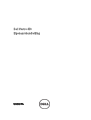 1
1
-
 2
2
-
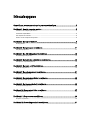 3
3
-
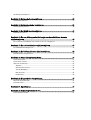 4
4
-
 5
5
-
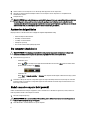 6
6
-
 7
7
-
 8
8
-
 9
9
-
 10
10
-
 11
11
-
 12
12
-
 13
13
-
 14
14
-
 15
15
-
 16
16
-
 17
17
-
 18
18
-
 19
19
-
 20
20
-
 21
21
-
 22
22
-
 23
23
-
 24
24
-
 25
25
-
 26
26
-
 27
27
-
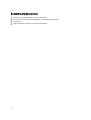 28
28
-
 29
29
-
 30
30
-
 31
31
-
 32
32
-
 33
33
-
 34
34
-
 35
35
-
 36
36
-
 37
37
-
 38
38
-
 39
39
-
 40
40
-
 41
41
-
 42
42
-
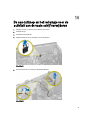 43
43
-
 44
44
-
 45
45
-
 46
46
-
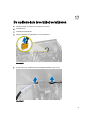 47
47
-
 48
48
-
 49
49
-
 50
50
-
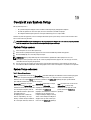 51
51
-
 52
52
-
 53
53
-
 54
54
-
 55
55
-
 56
56
-
 57
57
-
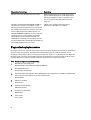 58
58
-
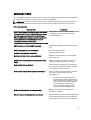 59
59
-
 60
60
-
 61
61
-
 62
62
-
 63
63
-
 64
64
-
 65
65
Gerelateerde papieren
-
Dell Vostro 3470 Handleiding
-
Dell Vostro 3471 de handleiding
-
Dell OptiPlex XE2 de handleiding
-
Dell OptiPlex 390 de handleiding
-
Dell OptiPlex 7020 de handleiding
-
Dell OPTIPLEX 990 de handleiding
-
Dell OptiPlex 9020 de handleiding
-
Dell Precision T1700 de handleiding
-
Dell OptiPlex 790 de handleiding
-
Dell OptiPlex 3010 de handleiding